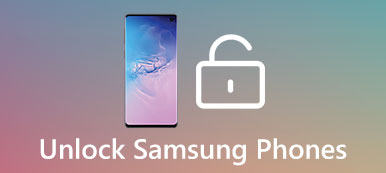Het maakt niet uit welk merk uw Android-telefoon is, de kans is groot dat een vergrendelingsscherm het eerste scherm is dat u ziet telkens wanneer u uw apparaat inschakelt. Tegenwoordig hebben we meer opties voor vergrendelscherm dan ooit tevoren, zoals pincode, toegangscode, patroon, vingerafdruk en meer. Ze blokkeren anderen en soms uzelf van toegang tot uw apparaat en apps. Als uw smartphone altijd op een veilige plaats wordt bewaard, hoeft u het vergrendelingsscherm helemaal niet in te schakelen. Daarom gaan we de handleidingen delen over het uitschakelen van het vergrendelingsscherm in deze zelfstudie.

Ten eerste verliest u de garantie na het rooten van een Android-tablet / -telefoon. Dat betekent dat u niet kunt genieten van de gratis technische ondersteuning van uw fabrikant. Aan de andere kant wordt uw telefoon blootgesteld aan meer beveiligingsrisico's.
Elke app die roottoegang verleent, is in staat om alle informatie en gegevens op uw apparaat te verzamelen. Wat nog belangrijker is, is dat je het Android-rootproces heel zorgvuldig uitvoert. Elke onjuiste bediening kan ernstige gevolgen hebben, zoals uw gegevens op het apparaat vernietigen, de telefoon of tablet laten crashen, en meer.
Daarom gaan we ons concentreren op alles wat u moet weten over het rooten van een Android-telefoon of -tablet. Als je een paar minuten besteedt aan het lezen van het bericht, kun je leren waarom Android-telefoons met root en verschillende manieren van how-to zijn.
- Deel 1: vergrendelingsscherm uitschakelen
- Deel 2: Tips voor het uitschakelen van het vergrendelscherm
- Deel 3: Hoe slotscherm in te schakelen
Deel 1: Hoe vergrendel scherm
Het vergrendelingsscherm uitschakelen betekent dat u een schermvergrendeling hebt ingesteld. En de methoden om het uit te schakelen zijn verschillend, afhankelijk van of u de toegangscode onthoudt.
Methode 1: Vergrendel scherm met wachtwoord
We gebruiken een Samsung Galaxy S5 als het voorbeeld. De details kunnen op verschillende apparaten enigszins verschillen.
Stap 1: Ontgrendel je smartphone met je wachtwoord. Ga naar de App Tray en open de app Instellingen.
Stap 2: Scrol omlaag, vind en tik op vergrendelscherm en druk vervolgens op de optie Schermvergrendeling.
Stap 3: Voer de pincode in als hierom wordt gevraagd. Dit is meestal een wachtwoord van vier cijfers. Tik vervolgens op Doorgaan om naar het schermvergrendelingsscherm te gaan.
Stap 4: Selecteer vervolgens Geen in de lijst. Hiermee wordt het vergrendelscherm onmiddellijk uitgeschakeld. Om het te testen, drukt u op de knop Aan / uit en laat u snel los om uw scherm uit te schakelen. Druk vervolgens op de aan / uit-knop om het scherm op te roepen. Het zal u niet vragen om een wachtwoord in te voeren.
Methode 2: Vergrendelingsscherm uitschakelen zonder wachtwoord
Soms zijn mensen om verschillende redenen hun wachtwoord voor het vergrendelscherm vergeten. Dan kunt u het vergrendelscherm niet normaal uitschakelen. Gelukkig kan Google's Android-apparaatbeheer het vergrendelingsscherm zonder wachtwoord verwijderen.
Stap 1: Zorg ervoor dat u uw Google-account hebt ingesteld op uw smartphone. Zet uw apparaat online via mobiel of via wifi.
Stap 2: Schakel over naar een computer, start uw browser en bezoek www.google.com/android/devicemanager. Log in op het Google-account en -wachtwoord dat op uw telefoon is gekoppeld.
Stap 3: Vervolgens krijgt u de locatie van uw telefoon op de ADM-interface en drie opties, Ring, Vergrendelen en Wissen.
Stap 4: Klik op de knop Wissen. Lees de waarschuwing zorgvuldig door als je daarom wordt gevraagd en druk opnieuw op Erase om het vergrendelingsscherm te sluiten en alle persoonlijke gegevens en instellingen van je apparaat te wissen.
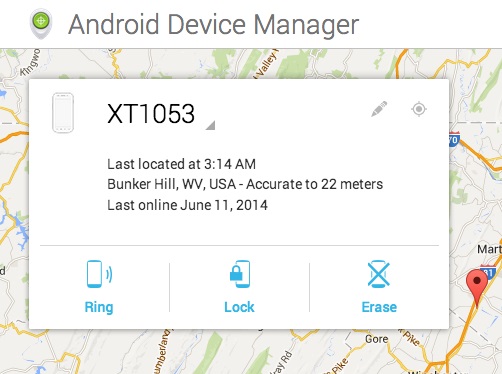
Deel 2: Tips om het vergrendelingsscherm uit te schakelen
Als het gaat om het uitschakelen van het vergrendelingsscherm op een Android-telefoon, zijn er enkele tips die u beter kunt volgen:
1. Zorg ervoor dat u geen vergrendelingsscherm nodig hebt voordat u het uitschakelt. Het is logisch dat Google schermvergrendeling heeft geïntroduceerd en dat fabrikanten de technologie voor schermvergrendeling blijven verbeteren. Zoals vermeld, is dit de belangrijkste beveiligingsmaatregel op een Android-apparaat. Dus, als je het wilt uitschakelen, zorg er dan voor dat er geen privacy op je telefoon staat, zoals je creditcardwachtwoord, contacten en meer.
2. Kies een goede schermvergrendeling. Als u het idee om het vergrendelscherm uit te schakelen, opgeeft, kan een goede schermvergrendeling een ander probleem zijn. Er zijn steeds meer opties voor schermvergrendeling, zoals de nieuwste gezichtsherkenning. Onder de traditionele schermvergrendelingen is een wachtwoord veiliger dan een patroon, omdat het meer mogelijkheden heeft. Biometrie is beter op het gebied van beveiliging, maar niet zo stabiel als traditionele sloten. U kunt dus beter een back-upschermvergrendeling instellen wanneer u vingerafdruk en andere biometrische gegevens gebruikt.
3. Leer een data recovery-tool voor Android is belangrijk. Zoals u kunt zien, ruimt het bij het afsluiten van het vergrendelscherm zonder wachtwoord al uw gegevens op. Bovendien kon iedereen het apparaat openen zonder schermvergrendeling, wat ook risico's met zich meebrengt voor gegevensverlies. Vanaf dit punt raden we Apeaksoft Android-gegevensherstel aan.
Aanbevelen: Android data recovery
- Krijg binnen enkele minuten verloren gegevens terug op Android-apparaten.
- Geldig in verschillende situaties, zoals per ongeluk verwijderen, fabrieksinstellingen herstellen, vergrendelen van het scherm, systeem crasht of bevriest, zwart scherm en meer.
- Ondersteun contacten, belgeschiedenis, SMS, MMS, foto's, video's, muziek, documenten, apps en app-gegevens en andere Android-gegevenstypen.
- Werk op een groter aantal Android-apparaten van Samsung, HTC, LG, Sony, MOTO, Google, enz.
- Herstel verloren gegevens in originele kwaliteit en status zonder bestaande gegevens op uw telefoon te vernietigen.
- Beschikbaar voor Windows 10 / 8 / 8.1 / 7 / XP en Mac OS.
Kort gezegd: het is de beste manier om gegevensverlies te voorkomen wanneer u het vergrendelingsscherm op Android inschakelt of uitschakelt.

Deel 3: Hoe slotscherm inschakelen
In het algemeen raden we u aan om het in te schakelen, als u het vergrendelscherm op uw telefoon hebt uitgeschakeld. Het is de laatste beveiligingsregel die geldig is voor het beschermen van uw privacy, informatie en bestanden.

Stap 1: Schakel uw smartphone in, ga naar Instellingen-> Beveiliging of Beveiliging en vergrendelscherm-> Schermvergrendeling.
Stap 2: Nu kunt u uw favoriete schermvergrendeling oppakken en inschakelen:
Slide Lock: verplaats een schuifregelaar om het scherm te ontgrendelen. Het heeft niet de voorkeur om uw apparaat te beschermen.
Patroonvergrendeling: ontgrendel je scherm door opgeslagen patroon samengesteld uit vier of meer verbonden punten te tekenen.
PIN-code: een PIN-blokkering is een wachtwoord van vier cijfers dat gewoonlijk wordt gebruikt als een back-upmanier om het vergrendelingsscherm uit te schakelen.
Wachtwoordvergrendeling: cijfers, tekens en / of symbolen opnemen.
Spraakvergrendeling: dit slot is beschikbaar voor de nieuwste Android-systemen. Het kan alleen worden ontgrendeld door je stem en bepaalde woorden.
Vingerafdrukslot: het is de meest voorkomende biometrie op smartphones. Nadat u hebt ingeschakeld, hebt u toegang tot uw apparaat door uw vinger op de vingerafdruksensor te drukken, die is uitgerust op de meeste nieuwe Android-telefoonmodellen.
Stap 3: Nadat u het vergrendelscherm hebt ingeschakeld, moet u bij elke toegang tot uw apparaat het scherm ontgrendelen met uw wachtwoord.
Opmerking: Android O / N / M laat je ook toe om achtergrond, widgets, meldingen en meer in te stellen op het vergrendelscherm
Je zou nodig kunnen hebben: Hoe het iPhone-vergrendelingsscherm te omzeilen
Conclusie
Volgens een recente enquête zijn sommige mensen niet bekend met het uitschakelen van het vergrendelscherm. Op basis van het bovenstaande delen, moet u de methode kennen om het vergrendelscherm duidelijk uit te schakelen. Het zijn belangrijke instellingen op Android, maar de procedure is vrij eenvoudig. Vergeleken met andere aangepaste instellingen, is het vergrendelscherm niet alleen functioneel, maar biedt het ook meer aangepaste opties. We hopen dat onze handleidingen en suggesties nuttig voor u zijn.